ARP问题判断及解决办法
一、 故障现象
网络时断时续,断网时不进行任何操作,若干秒之后恢复正常,一段时间后网络又断开,若干秒之后又恢复。
二、 准备工作
查看当前设备的IP地址和网关地址:
打开命令提示符(通过组合键[Windows键+R键]打开“运行”窗口,输入cmd,确定),输入ipconfig,
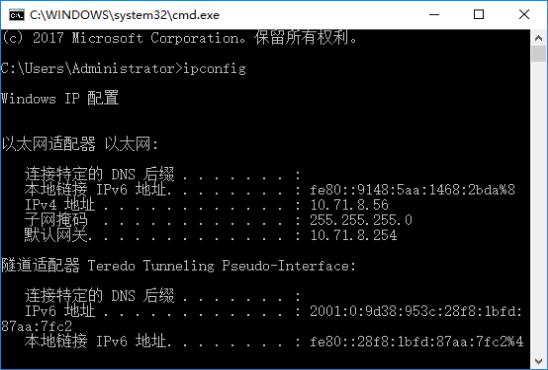
图中“IPv4地址”行就是本机地址,“默认网关”就是本机访问其他网络所经过的第一个设备,在后面要重点观察。
三、 判断是否ARP引起的断网
遇到网络时断时续,用户可自己先进行判断,判断方法如下:
1、 打开两个命令提示符窗口。
2、 在一个命令提示符窗口中输入ping 10.0.1.254 –t,进行网络连通性检测,注意ping后面有空格,-t前面有空格。如果网络正常会返回如下结果:
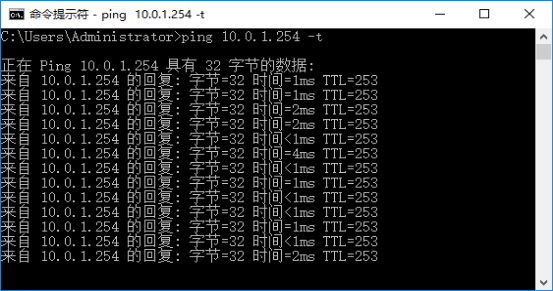
如果网络断开会提示“请求超时”或“Request time out”。
3、 步骤2中如果出现连续3个以上“请求超时”或“Request time out”,则迅速在另一个命令提示符中输入arp –a,查看返回信息(注意arp后面有空格)。
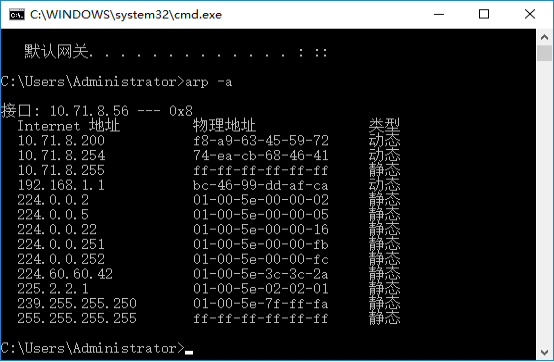
在结果中查找网关对应的条目是否存在。
在断网过程中反复进行上面的操作,以确保判断准确。
四、 解决办法
如果断网时发现网关对应的条目不存在或者物理地址不一致,则可判定为ARP引起的问题。可以通过手工绑定网关或通过软件来实现。
手工绑定比较麻烦,系统版本不同,操作方法也不同,可自行搜索教程。
软件绑定可以通过360安全卫士来实现,打开安全卫士主界面,点击“功能大全”:
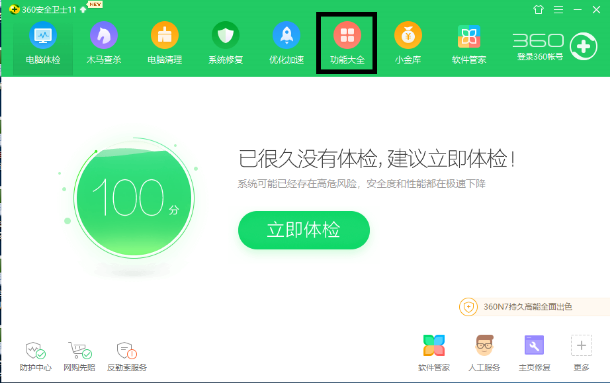
点击“网络优化”:
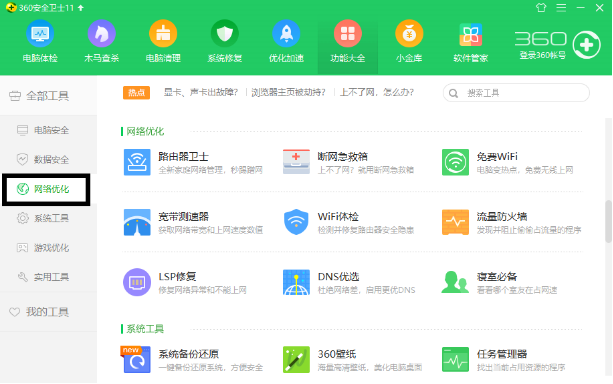
在“网络优化”栏目里打开“流量防火墙”,点击“局域网防护”,然后点击“立即开启”:
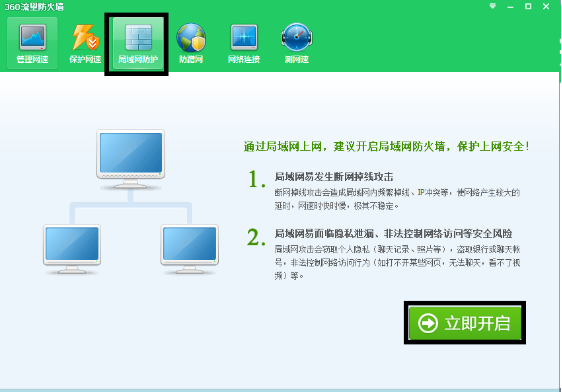
操作完成后显示如下界面:
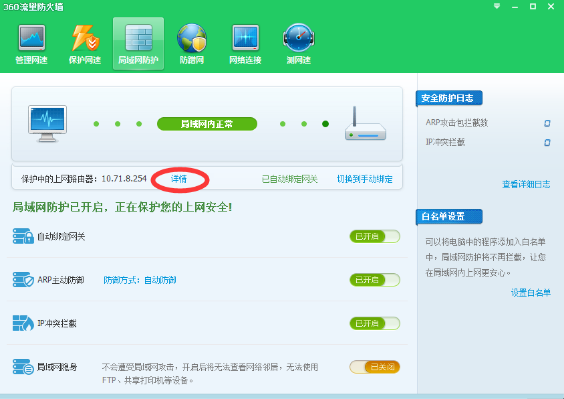
点击“详情”即可看到绑定的网关信息:

操作完成后,再通过前面的方法观察网络是否稳定。
